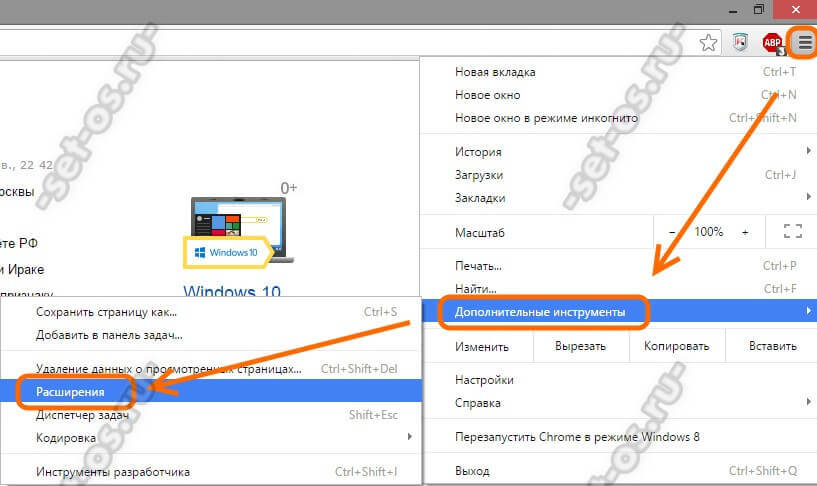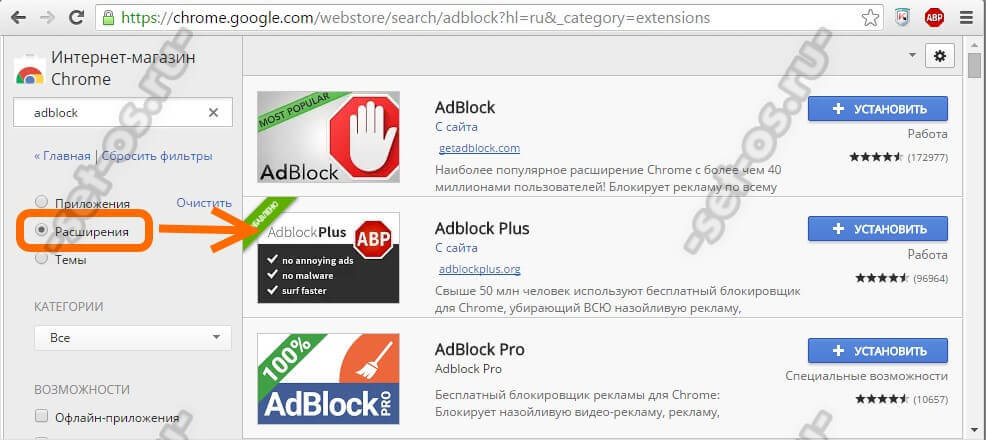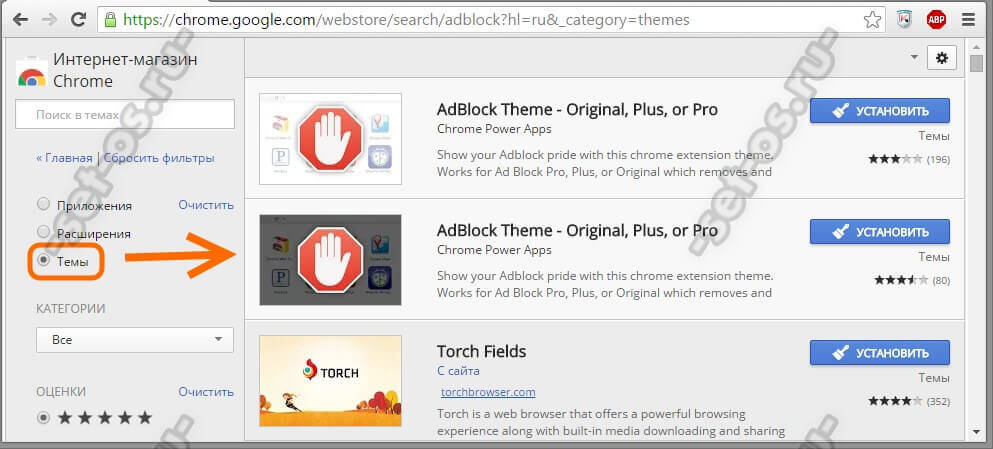Несмотря на критику и наличие отрицательных отзывов, веб браузер Google Chrome есть и остаётся самым популярным в мире. Им пользуются миллионы и миллионы пользователей. Но не вся эта многочисленная публика догадывается о том, что программу можно значительно усовершенствовать, добавить функциональности и изменить внешний вид. Тюнинг браузера Chrome не требует знаний системного администратора или программиста и вполне доступен более-менее грамотному юзеру. И сейчас я расскажу как это можно сделать.
1. Скрытые параметры
Практически подавляющее большинство пользователей Хром даже не догадываются программа содержит просто огромное количество разнообразных опций, которые просто нет в обычном разделе настроек. Почему они скрыты? Просто часть из них экспериментальные и возможно в следующей версии исчезнут вовсе.
Другая же часть, как посчитали разработчики, нужны не всем пользователям, потому и спрятаны. Тем не менее, я думаю, что приведенные ниже опции многих могут заинтересовать, а тем более — сделать работу с приложением ещё удобнее и функциональнее.
Чтобы добраться до «продвинутых» параметров, надо в адресной строке прописать адрес специальной служебной страницы.
chrome://flags
В ответ на это появится довольно-таки обширный список разных опций. Давайте рассмотрим самые интересные из них.
chrome://flags/#spellcheck-autocorrect
Автоматическое исправление ошибок в тексте при ручном наборе.
chrome://flags/#enable-download-resumption
Возобновление или повторная загрузка файлов, которые была прервана из-за закрытия браузера, либо проблем со связью. Для этого используется элемент контекстного меню «Возобновить».
chrome://flags/#enable-offline-mode
Просмотр страниц без активного подключения к сети (то есть в offline-режиме) за счет сохраненной копии в кеше браузера.
chrome://flags/#tab-groups-context-menu
Параметр позволяет добавить элементы в контекстное меню вкладки элементы для группировки вкладок.
chrome://flags/#enable-translate-new-ux
Замена стандартной панели, которая появляется на сайте на иностранном языке, на иконку в панели адреса.
chrome://flags/#enable-ignore-autocomplete-off
Игнорирования запрета на автозаполнение форм на сайтах. Опция позволяет использовать автоматическое заполнение поля с паролем даже несмотря на существующие ограничения страницы.
chrome://flags/#enable-scroll-prediction
пытается предсказать конечное расположение пальца во время прокрутки на сенсорных устройствах, так что содержание в данном месте будет загружено заранее.
chrome://flags/#enable-encrypted-media
Доступ последней версии стандарта Encrypted Media Extensions в браузере Google Chrome, который используется в HTML5 для авторизации, дешифровки и воспроизведения защищенного медиа контента.
chrome://flags/#enable-fast-unload
Ускорение закрытия открытых вкладок и окон браузера.
chrome://flags/#conflicting-modules-check
Включение предварительной проверки устанавливаемого программных расширений и модулей на совместимость с установленной версии приложения.
chrome://flags/#enable-d3d11
Ускорение работы браузера за счет активации Direct 3D там, где эта функция поддерживается.
chrome://flags/#enable-password-generation
Включение встроенного в Хром генератора паролей (Да, да! Даже такое есть!) на страницах, где осуществляется регистрации аккаунтов (почта, форумы и т.п.).
chrome://flags/#disable-hyperlink-auditing
Эта опция используется в HTML5 для наблюдения за действиями пользователя в сети за счёт отправки запросов для проверки гиперссылок. Обязательно к отключению!
chrome://flags/#enable-password-manager-reauthentication
Вывод запроса на аутентификацию при попытке доступа к менеджеру паролей Chrome и сохраненным в нём данным.
2. Полезные расширения
В Хроме есть возможность значительного расширения функциональности за счёт установки дополнительных расширений. Нажимаем на кнопку меню, расположенную в правом верхнем углу окна:
Выбираем раздел «Дополнительные инструменты» >>> «Расширения». Вам откроется список установленных в браузере дополнительных модулей. В самом его низу будет ссылка на Интернет-магазин Chrome. Кликаем на неё и попадаем вот на такую страничку:
В меню поиска (слева) надо поставить флажок «Расширения». Тогда в правой стороне страницы появятся доступные к установки расширения для браузера. Выбираем нужные и кликаем на кнопочку «Установить».
От себя могу предложить для установки следующие:
— AdBlock или AdGuard — удаление назойливой рекламы с просматриваемый сайтов
— Mail Checker Plus for Google Mail — проверка почтового ящика GMail на наличие новых писем
— Session Buddy — модуль запоминает посещаемые страницы и поможет быстро восстановить закрытые вкладки
— Ghostery — блокировка доступа к истории посещаемых страниц со стороны рекламных сетей и сайтов
— Quick Notes — текстовые заметки. Благодаря плагину Вы сможете не отрываясь от веб-сёрфинга сделать запись или скопировать текст в мини-блокнот, а затем и пересылать запись по электронной почте Gmail
— Google Calendar — очень удобный календарь-планировщик, полностью совместимый с одноимённным сервисом Гугл
— SiteBlock — блокировка сайтов, внесённых пользователем в «чёрный» список
— Browsec — отличное расширение, которое позволяет шифровать трафик и даёт доступ к заблокированным сайтам.
3. Темы
Под свой вкус можно настроить и внешний вид Хрома. Для этого есть огромное множество тем, которые так же доступны через Интернет-магазин:
Здесь что-то конкретное посоветовать сложно, ведь всем известно, что «на вкус и цвет товарищей нет». Лично мне нравятся вот эти:
— White Weed
— Blue Bliss
— Fall Theme
— White n’Grey
Если у Вас на примете есть ещё красивые темы для Chrome — пишите в комментариях.